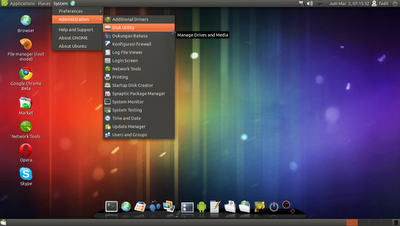Nah gan tertarik kan dengan gambar yang diatas. Berawal dari Hobi saya yang suka Download Aplikasi diandroid market, Tapi suatu saat Memori internal saya penuh karena sering download. Berbagai macam cara sudah saya lakukan, tapi tetep aja memori internal saya penuh. Dan akhirnya saya menemukan solusin yang paling ampuh, yaitu dengan menjadikan memori ekternal sebagai memori internal saya. Caranya cukup mudah, kamu hanya perlu persiapkan bahan2nya terlebih dahulu, untuk bahannya bisa di Download di sini. Partisi dahulu memori card kamu (FAT 32, EXT4, Linux Swap) , pastikan kamu sudah membackup data di memory card kamu. berikut ini adalah cara partisinya :
Pastikan Memory card kamu dipasang pada Card Reader dalam proses pemartisian
Jika kamu menggunakan os berbasis Linux, beginilah cara untuk mempartisiniya
- pertama buka dahulu System -> Administration -> Disk Utility lalu setelah itu pilih memory yang ingin dipartisi.
- Laluunmount dahulu memory card kamu dengan mengklik unmount supaya bisa dipartisi

- kamu akan dimintai konfirmasi untuk menghapus partisi kamu, lalu pilih delete untuk menghapus partisi kamu
- kini partisimu telah kosong, langkah selanjutnya adalah klik create Partition untuk membuat partisi lalu pilih tipe FAT, pada partisi FAT pada linux akan otomatis memilih FAT 32 jika dilihat diwindows, lalu isikan paristisinya sesuat kebutuhan kamu, karena partisi ini untuk data kamu seperti gambar, foto, video, dan data game yang disimpan di memory ekternal. Karena pada percobaan kali ini saya menggunakan memory 1GB maka saya mengisinya 1GB, bisa lebih ko, sesuai kebutuhan kamu saja.
- Setelah itu kini partsi FAT 32 telah terbuat.
- Lalu klik partisi yang masih kosong, lalu klik Create Partition
- lalu pilih ext 4, untung menggunakan linux jadi kita bisa membuat partisi linux terbaru. Isikan sesuai kebutuhan kamu, tapi jangan lupan sisakan untuk memory swap. Nah di partisi EXT 4 inilah kita akan menaruhkan file systemnya, jadi ga memakai memori internal lagi. Lalu pilih create.
- Nah kini partisi ext4 kamu telah terbuat
- lalu langkah selanjutnya adalah kita membuat memory swap yaitu dengan cara pilih create Partition pada partisi kosong.
- Lalu pilih swap space, isikan seluruh memory yang tadi kamu gunakan, pda dasarnya perhitungan standar swap adalah 2 x kapasitas memory ram, misal memory ram kamu 256 MB, maka swap kamu adalah 512 MB. Memory swap ini digunakan untuk penyimpanan cache memory, jadinya memory ram kamu akan tidak terbebani.